Redmine(レッドマイン)は、IT業界を中心によく使われているプロジェクト管理システムです。以前はCentOS環境でのインストール手順を紹介しましたが、今回はWindowsに簡単インストールできるredmineについて紹介します。
概要
詳細にタスク管理ができ、サマリーされた進捗も管理してくれます。上長への進捗報告の際にはガントチャート表示されたものを報告すればよいわけです。このような機能が結構好評のようです。プロジェクト毎に「カレンダー」「Wiki」「ファイル共有」といった機能も持ち合せており、グループウェアとしても使用する価値はあります。
また、オープンソースで且つ無料配布されている点でも中小企業に導入するメリットはあるのではないでしょうか。
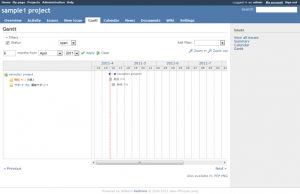
以前、zamuuでもRuby-On-Railsと絡めて2回に分けて記事として取り上げました。
問題点
(ここでは機能的な問題点については触れずにおきます)
これだけ便利そうなredmineですが、何故かIT業界を主として広がり一般の中小企業に浸透していっていませんでした。それは、「Redmineはインストールが困難」という問題点があったからです。
詳しく言うと、RubyのバージョンとRailsのバージョンの相性が悪かったり、またDB接続に使用する為のgem(ライブラリのようなもの)のバージョン指定があったりと、システムを知らない人にはRuby-On-Railsの環境構築時点でハードルが高いようです。
All-In-One Redmine
このRedmine(レッドマイン)ですが、最近はwindows向けAll-In-Oneパッケージのインストーラが配布されています。Webサーバ(Apache)、DB(Mysql)、Ruby、Railsから、Redmineの起動までをワンストップで簡単にインストールから起動まで行ってくれます。
インストーラは以下から入手できます。

簡単なインストール手順
- Windows版の「Redmine 1.1.2-1 」を取得&インストールし、「Redmine 1.1.2-1 module」をダウンロード&インストールしたら完了です。途中、redmineのユーザIDとパスワード入力を聞かれるので覚えておきましょう。起動時にApacheやSMTP等の起動確認画面が出てくるのでそれぞれ起動します。
- 「http://localhost」から接続します。下記のような画面が出てくるので、赤枠部分から入ります。
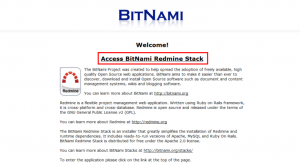
- あとは御なじみのトップ画面が表示されるので、右上のログイン画面から手順1のユーザIDとパスワードを使って入ります。
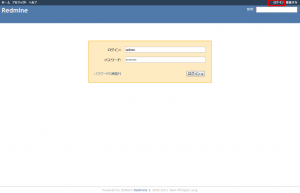
近年では「クラウド」とよくいわれていますがこういった開発工程や生産工程の情報はなかなか「クラウド」のようなサービスで行うことは難しいと思います。一度自社で試してみてはいかがでしょうか。